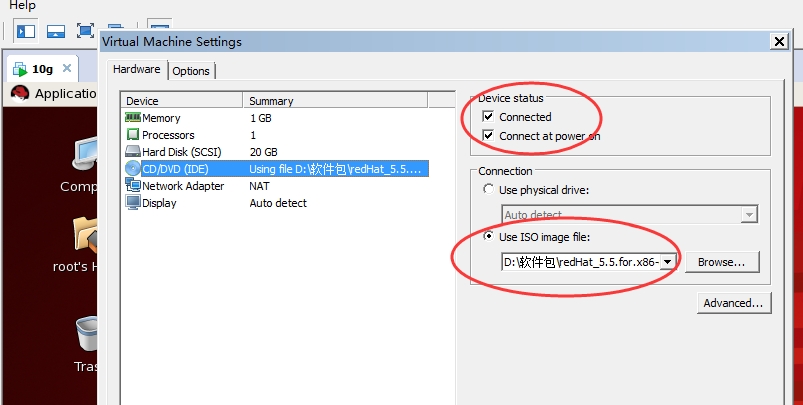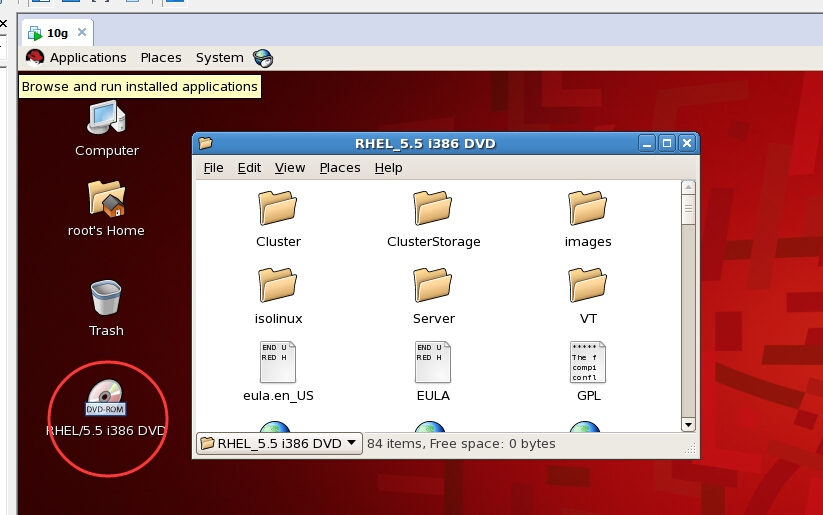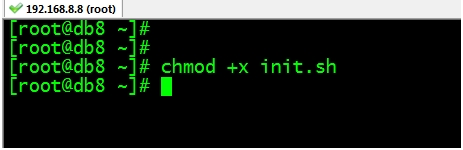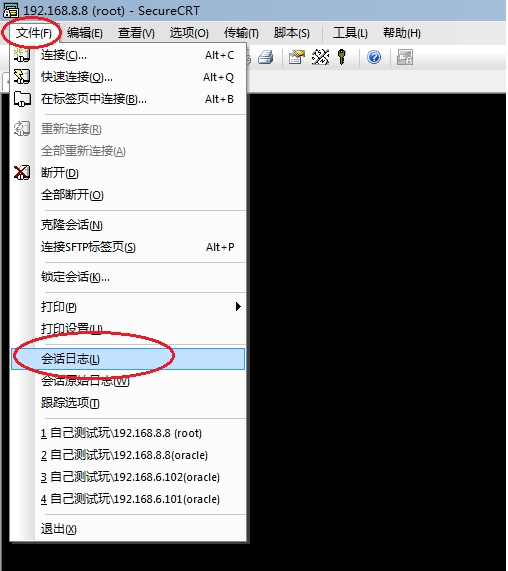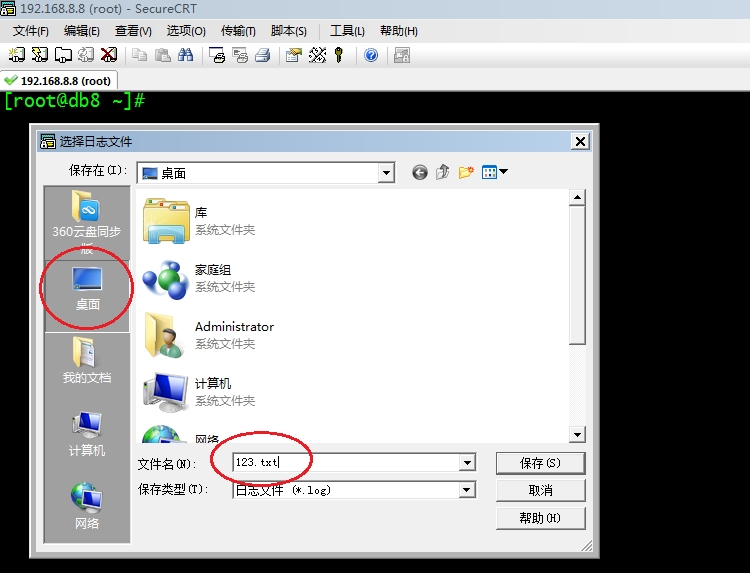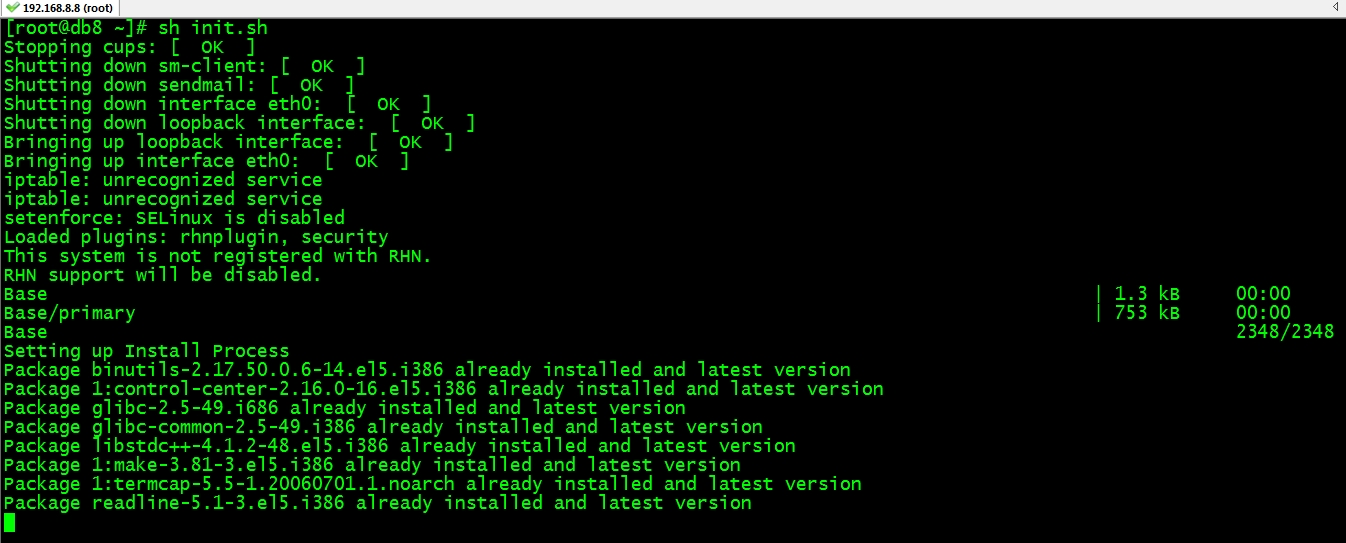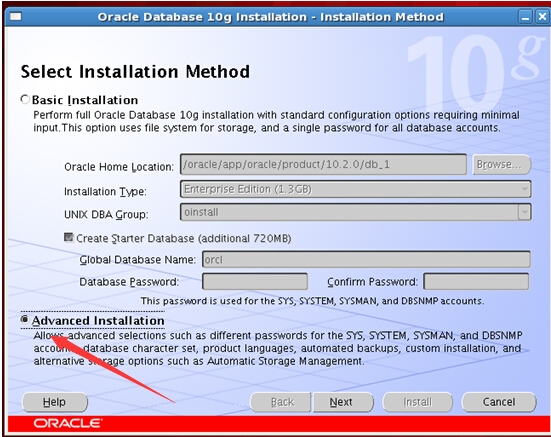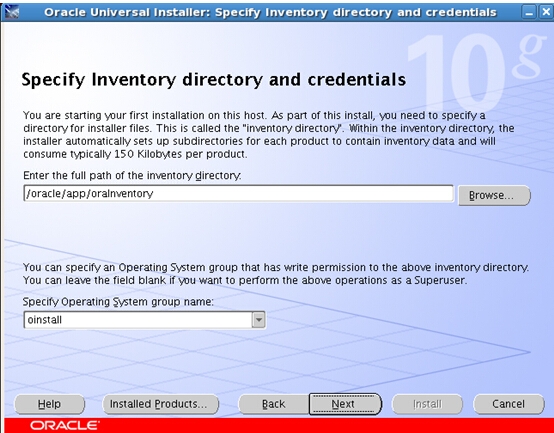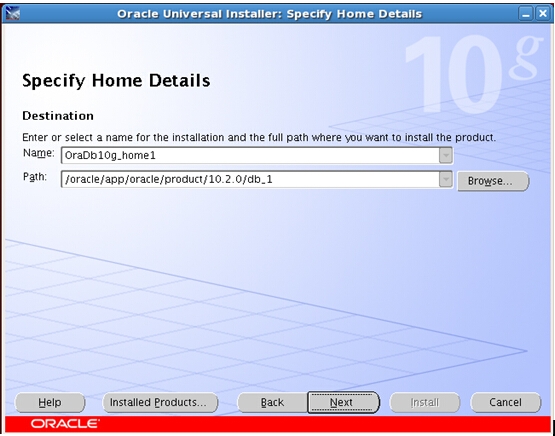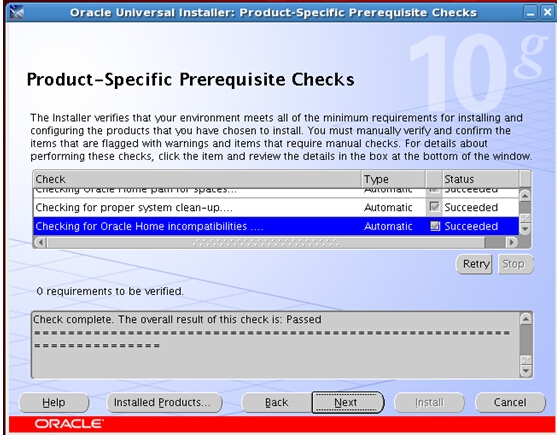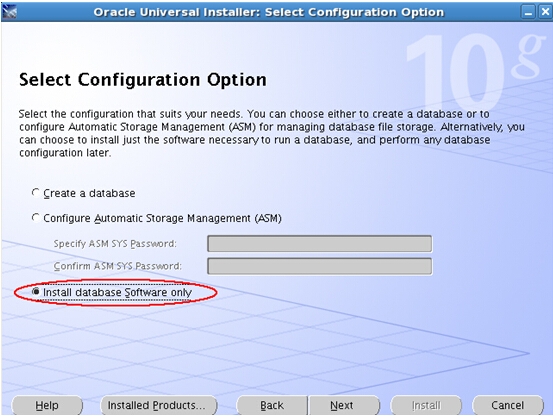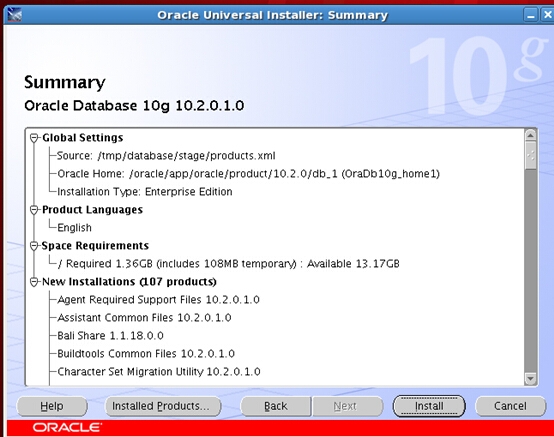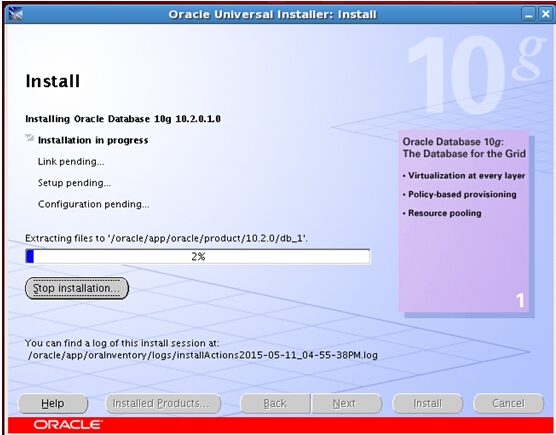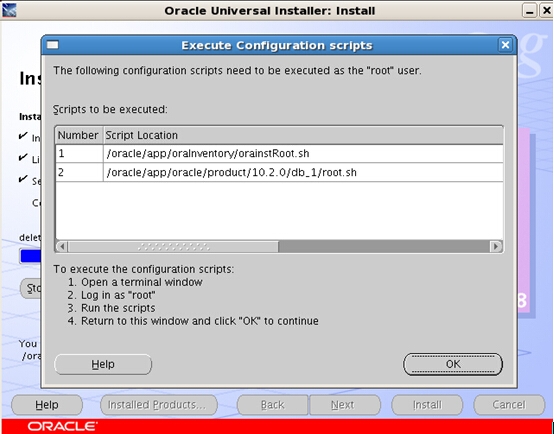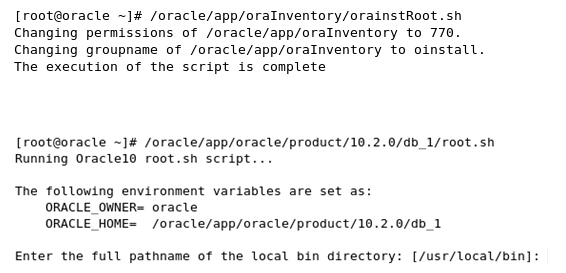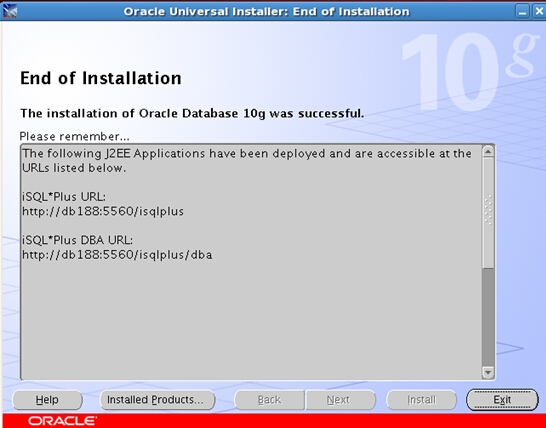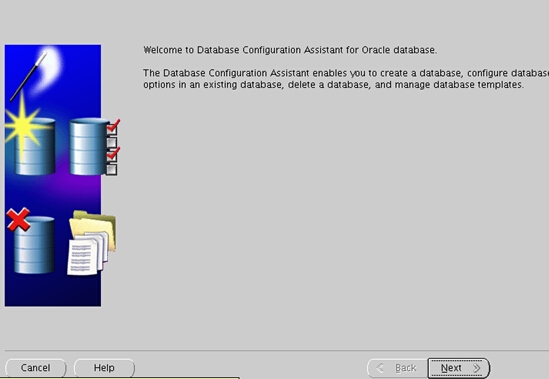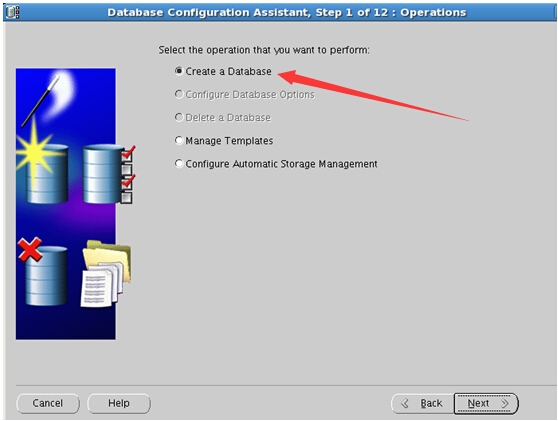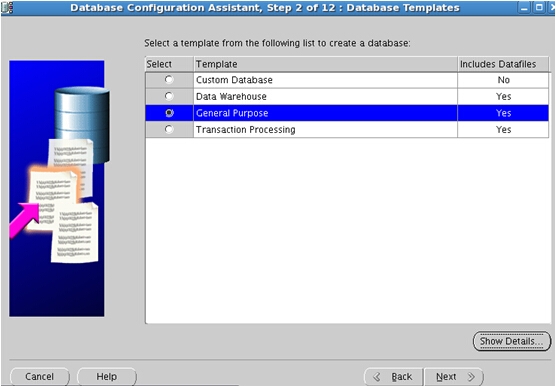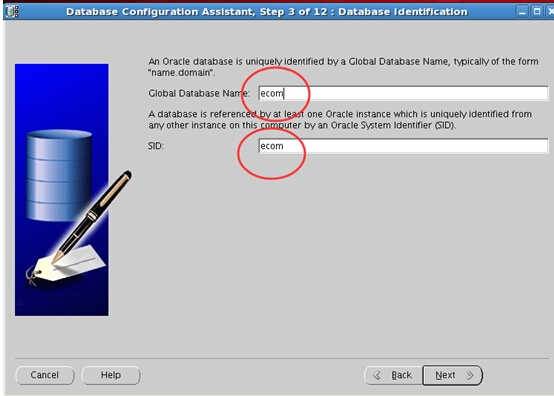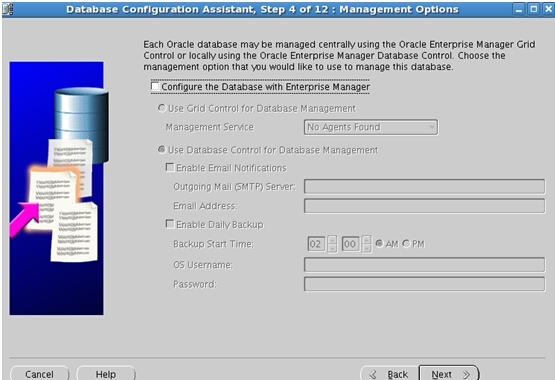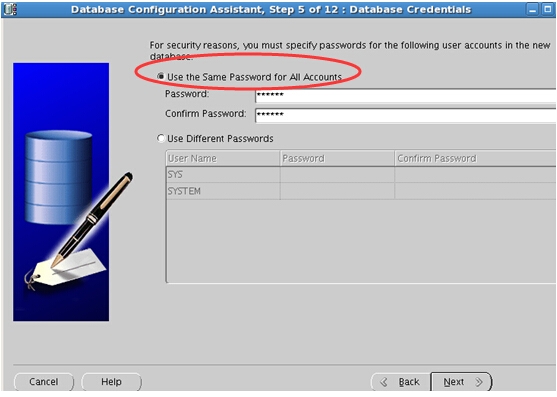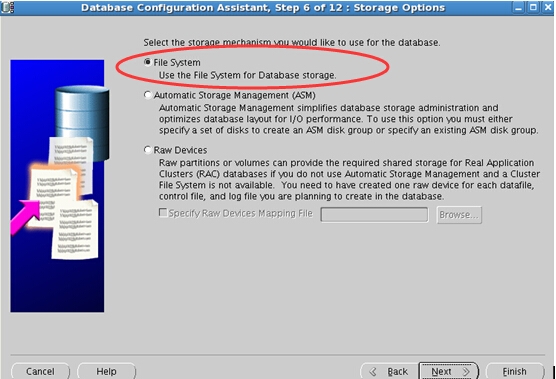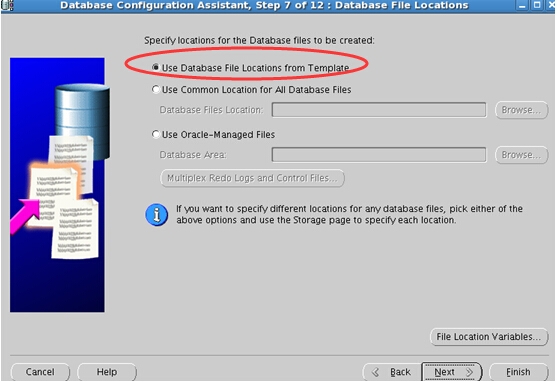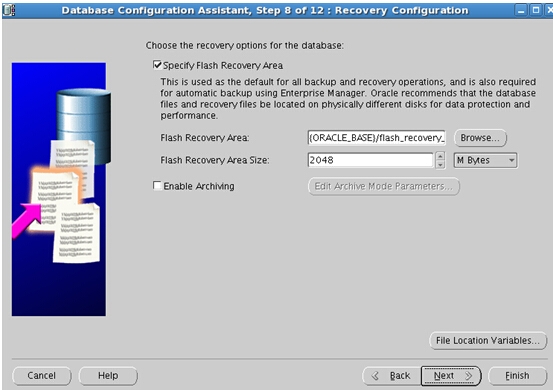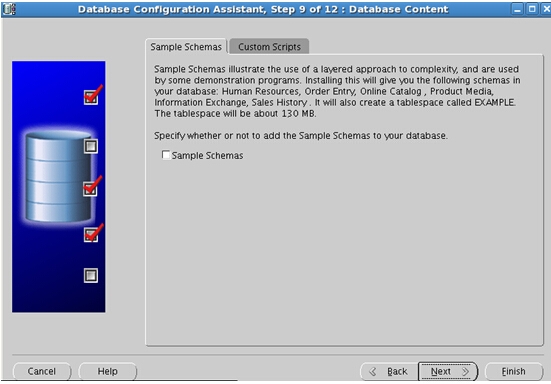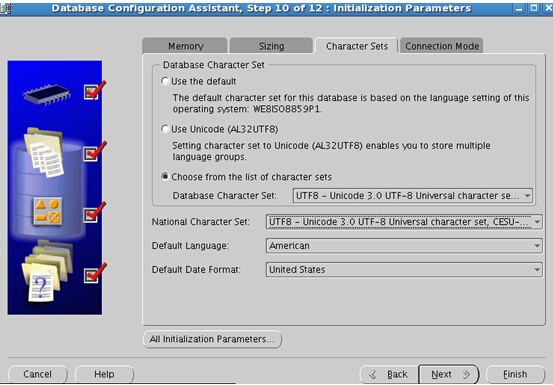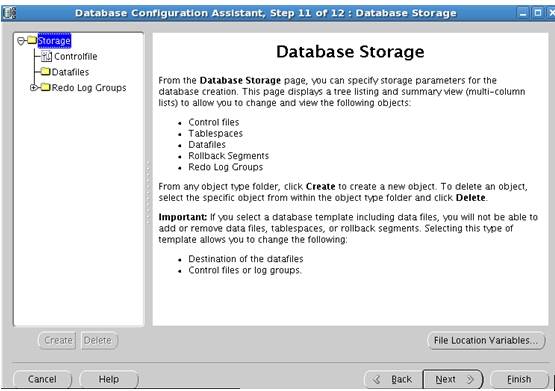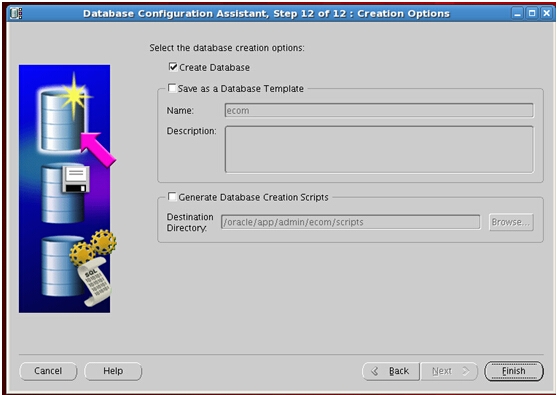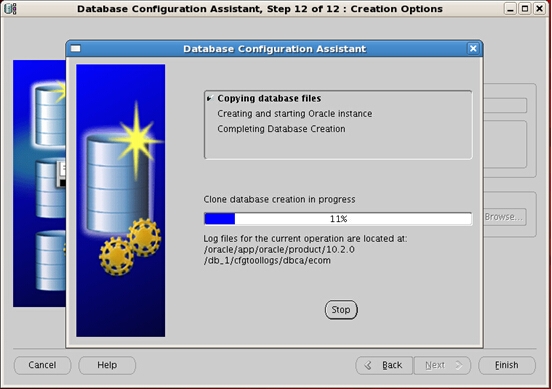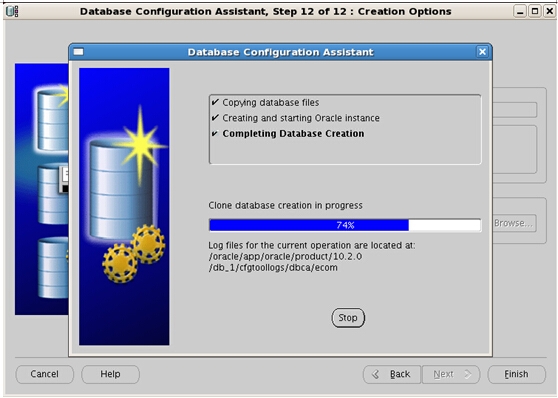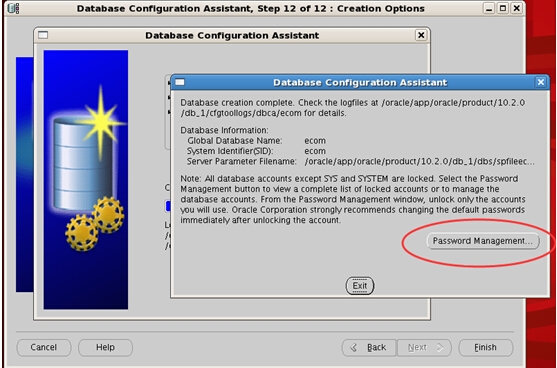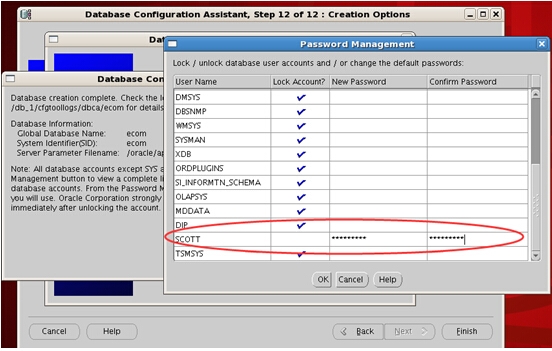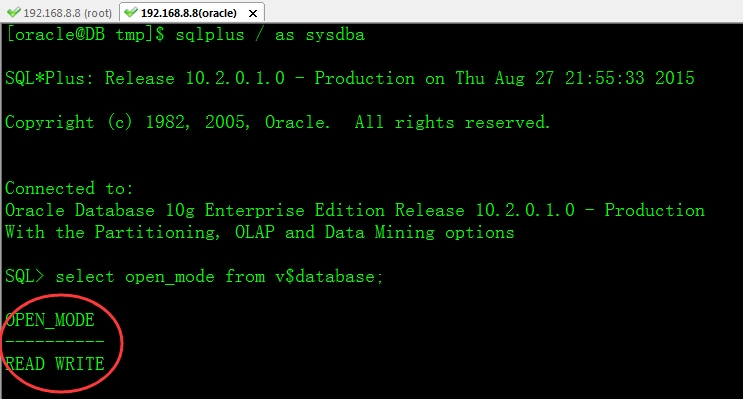oracle拨云见日第2篇之脚本安装10g
Posted 飞哥大数据
tags:
篇首语:本文由小常识网(cha138.com)小编为大家整理,主要介绍了oracle拨云见日第2篇之脚本安装10g相关的知识,希望对你有一定的参考价值。
引言
上一篇文章带领大家在redhat5.5上一步一步安装了oracle10g,并且详细讲解了每一步操作,图文并茂相信可以帮到一些有需要朋友!
成功动手搭建过一次的朋友们有没有发现,在redhat上安装Oracle没有什么难得技术,只是操作步骤比较繁琐,总结出来主要步骤大概分为以下8个步骤:
1、安装依赖包
2、网络、主机名配置
3、内核参数修改
4、修改系统版本号(oracle10g只支持到redhat版本4,如果不修改,检测安装环境会报错)
5、修改oracle用户的策略(软硬限制),策略要每次登录生效
6、增加组、oracle用户及设置密码
7、资源配置文件修改(在~/bash_profile文件中设置环境变量)
8、创建oracle安装对应的路径
oracle安装脚本
以上这8步操作其实没有什么技术含量,我们可以把这8步操作封装成1个脚本,以后我们就不需要再一步一步配置了,只要sh执行你的脚本就可以,脚本还可以复用,这样方便很多。
下面和大家分享一下我写的oracle安装准备脚本,这是一版比较基础的。朋友们把我的脚本看明白了,可以在我的脚本基础上,定制编写属于你自己的脚本。
cat <<EOF > /etc/sysconfig/network #永久修改主机名,重启机器生效
NETWORKING=yes
NETWORKING_IPV6=no
HOSTNAME=db100
EOF
hostname db100 #临时修改主机名,立即生效
cat <<EOF > /etc/hosts #修改/etc/hosts 追加本机IP、主机名
127.0.0.1 localhost localhost.localdomain localhost4 localhost4.localdomain4
::1 localhost localhost.localdomain localhost6 localhost6.localdomain6
192.168.8.100 db100
EOF
#修改当前主机IP
cat <<EOF > /etc/sysconfig/network-scripts/ifcfg-eth0
DEVICE=eth0
BOOTPROTO=none
ONBOOT=yes
NETMASK=255.255.255.0
IPADDR=192.168.8.100
TYPE=Ethernet
EOF
#关闭一些自己不需要的服务
chkconfig cups off
chkconfig sendmail off
service cups stop
service sendmail stop
service network restart
cat <<EOF > /etc/resolv.conf #配置dns解析
nameserver 8.8.8.8
EOF
iptables -F #关闭iptables软件防火墙
iptables -X
iptables -Z
service iptable save
service iptable restart
setenforce 0 #临时关闭selinux
mount -o loop /dev/cdrom /mnt #挂载光盘
rm -rf /etc/yum.repos.d/* #删除默认Yum配置文件
cat <<EOF > /etc/yum.repos.d/base.repo #编写新的Yum配置文件
[Base]
name=base
baseurl=file:///mnt/Server
enabled=1
gpgcheck=0
gpgkey=file:///etc/pki/rpm-gpg/RPM-GPG-KEY-redhat-release
EOF
yum -y install binutils-* \\ #yum安装依赖包
compat-db-* \\
control-center-* \\
gcc-* \\
gcc-c++-* \\
glibc-* \\
libXp-* \\
libstdc++-* \\
libstdc++-devel-* \\
make-* \\
openmotif-* \\
termcap* \\
readline* \\
libtermcap-devel* \\
readline-devel* \\
sysstat* \\
wget
cd /tmp
unzip oracle10g_database_linux32.zip #解压oracle介质压缩包
rm -rf oracle10g_database_linux32.zip #删除原压缩包,释放磁盘空间
groupadd oinstall #增加oinstall组
groupadd dba #增加dba组
useradd -g oinstall -G dba oracle #增加oracle用户并声明用户组
#非交互形式为oracle用户设置密码为:oracle123
echo "oracle123" | passwd --stdin oracle
mkdir -p /oracle/app #创建oracle安装目录
chmod 777 /oracle#授权/oracle目录
chown -R oracle.oinstall /oracle #修改/oracle目录的用户及属组
chmod 777 /tmp/database #授权/tmp/database目录
#修改/tmp/database目录的用户及属组
chown -R oracle.oinstall /tmp/database
#下面是修改内核参数相关
echo "kernel.sem = 250 32000 100 128" >>/etc/sysctl.conf
echo "fs.file-max = 65536" >>/etc/sysctl.conf
echo "net.ipv4.ip_local_port_range = 1024 65000" >>/etc/sysctl.conf
echo "net.core.rmem_default = 262144" >>/etc/sysctl.conf
echo "net.core.rmem_max = 262144" >>/etc/sysctl.conf
echo "net.core.wmem_default = 262144" >>/etc/sysctl.conf
echo "net.core.wmem_max = 262144" >>/etc/sysctl.conf
/sbin/sysctl -p
#下面是修改操作系统版本
echo "" >/etc/redhat-release
echo "Red Hat Enterprise Linux Server release 3 (Tikanga)" > /etc/redhat-release
#下面是修改oracle用户的软硬限制
echo "oracle soft nproc 2047" >>/etc/security/limits.conf
echo "oracle hard nproc 16384" >>/etc/security/limits.conf
echo "oracle soft nofile 1024" >>/etc/security/limits.conf
echo "oracle hard nofile 65536" >>/etc/security/limits.conf
echo "session required /lib/security/pam_limits.so" >>/etc/pam.d/login
#下面是资源配置文件修改,设置环境变量
echo "stty erase ^H" >>/home/oracle/.bash_profile
echo "ORACLE_BASE=/oracle/app" >>/home/oracle/.bash_profile
echo "ORACLE_HOME=\\$ORACLE_BASE/oracle/product/10.2.0/db_1" >>/home/oracle/.bash_profile
echo "ORACLE_SID=ecom" >>/home/oracle/.bash_profile
echo "PATH=\\$PATH:\\$HOME/bin:\\$ORACLE_HOME/bin" >>/home/oracle/.bash_profile
echo "LD_LIBRARY_PATH=\\$ORACLE_HOME/lib:/usr/lib" >>/home/oracle/.bash_profile
echo "NLS_LANG=AMERICAN_AMERICA.ZHS16GBK" >>/home/oracle/.bash_profile
echo "export ORACLE_BASE ORACLE_HOME ORACLE_SID PATH LD_LIBRARY_PATH NLS_LANG" >>/home/oracle/.bash_profile
至此,oracle安装前期准备脚本编写完成了,下面让我们来测试一下劳动成果,进行后续的操作吧!
实战操作
1、挂载光盘
2、编写脚本
我们的脚本内容太多,只截取了最后一部分
3、给脚本授权
4、抓取当前会话日志
脚本执行过程中会刷屏,我们可以用SCRT工具抓取脚本的执行内容,保存到指定的日志文件中。
5、手工执行脚本
脚本运行时,输出的内容过多,只截取了开始部分
6、图形化详细安装
1、使用Oracle用户安装oracle库(图形界面)
2、安装oracle软件详细步骤
选择 高级安装
自动识别安装目录,因为在前面配置了环境变量
选择 安装企业版
默认识别Oracle_home目录,因为在前面配置了环境变量
检查依赖条件
选择 仅安装软件
安装信息汇总
开始安装
操作授权脚本
根据提示,切换到root用户执行脚本,操作截图如下:
安装结束
3、创建数据库详细步骤
在命令行下直接输入dbca
欢迎界面
选择创建数据库(如果是第一次创建数据库,只能创建数据库和管理模板可以使用)
类型选择 一般用途
填写全局数据库名及SID(注意大小写)
不用配置OEM管理工具(后面可以手工单独配置)
设置数据库用户帐号的口令(所有用户设置同一个密码)
设置数据库的存储(默认文件系统)
设置数据库文件的存放位置(默认选项)
设置数据库的恢复选项(后面可以手工单独配置)
快速恢复:区用于恢复数据,以免系统发生故障时丢失数据; 启用归档用于将数据库设置为ARCHIVELOG模式,使得当数据库出现失败时可以完全恢复数据库数据
指定是否安装示例方案,并运行自定义脚本(不用安装)
初始化参数配置(初始化参数、数据库字符集和连接模式)
数据库存储(用指定控制文件、数据文件、重做日志文件、名称和尺寸)
创建选项(指定建立数据库,还是保存为数据库模板)
开始数据库的建立
数据库建立完成后,就会出现如下对话框
系统会锁定除SYS、SYSTEM、DBSNMP、SYSMAN之外的所有其他用户,咱们解锁SCOTT用户
单击“确定”按钮,最后单击“退出”按钮完成数据库建立的全部过程
4、验证oracle安装结果
登录到oracle数据库环境下,查看当前库状态
从上图的查询结果,我们可以看出来,当前数据库是可读可写状态,oracle已经成功的安装了。
结束语
至此本篇文章就结束了,有一段时间没有写关于oracle博文了,感谢一直关注我的新老朋友,有你们的支持我会一起写下去!!!
以上是关于oracle拨云见日第2篇之脚本安装10g的主要内容,如果未能解决你的问题,请参考以下文章